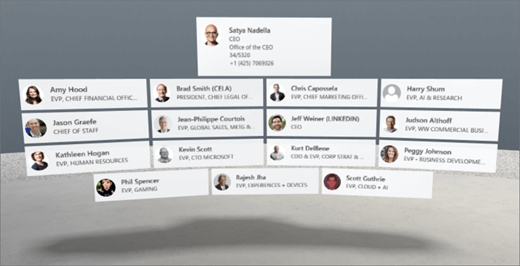
1. 如果尚未处于编辑模式,请在您的空间的右上角选择 "编辑"。
2. 在画布上,选择带圆圈的 " + " 图标。
3. 选择 "人员"。
4. 单击以将 web 部件置于结构(基底)的任意位置。 此时将打开 "属性" 面板。
5. 在 "名称" 字段中,输入要显示其组织关系的人员的姓名。 如果不输入名称,则创作空间的人员的姓名将成为默认值。
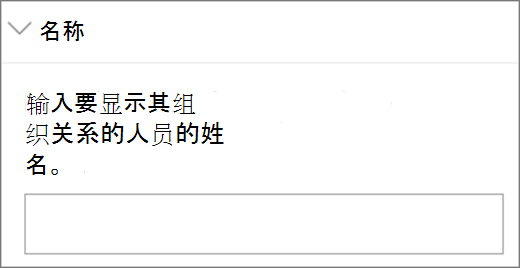
6. (可选)选择并输入替换文字。
7. (可选)如果希望 podium 显示在组织结构图下方,请选择 "显示 podium"。 若要设置组织结构图和 podium 之间的距离,请使用 podium 滑块的 "高度"。
8. 选择 "另存为草稿" 或 "发布"。
注意: 有关调整和放置 web 部件的指南,请参阅在 SharePoint 空间中添加和使用 web 部件。
向组织结构图(或 "人员" web 部件)添加操作
操作使 web 部件交互。 可在编辑 web 部件时选择操作。 将空间保存为草稿或发布后,它们将变为交互式。 添加操作是可选的。
1. 编辑时,请选择 "组织结构图" web 部件,然后选择 "铅笔" 图标。 这将打开 "属性" 面板。 向下滚动到 "操作"。
2. 选择 "添加操作"。
-
选择 web 部件时,将发生 "触发"操作。
-
右键单击(鼠标)或按 + 保留(控制器)时,将显示更多操作。
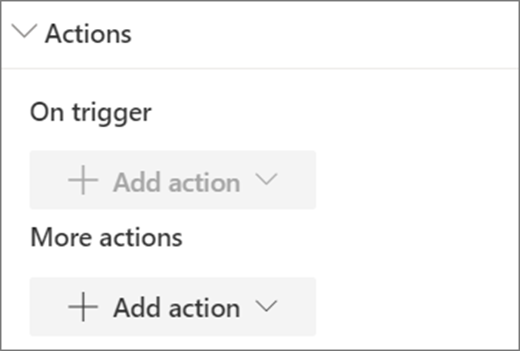
注意: 自定义操作是此 web 部件触发操作(已锁定)的操作。 若要配置更多操作,请选择 "添加操作",然后选择 " ... " (省略号)。 若要对操作进行重新排序,请将其拖动到所需顺序。
3. 若要执行更多操作,请从以下项中进行选择:
-
链接到另一个空间:打开链接的 SharePoint 空间。
-
播放音频:播放附加的音频文件。
-
链接 到页面或项目:打开链接的 URL (例如,SharePoint 页面、公共网站)。
4. (可选)输入说明。
5. 若要试用操作,请选择 "另存为草稿" 或 "发布"。







